Как настроить видеорегистратор на запись по движению
Безусловно, к каждому официально купленному видеорегистратору прилагается инструкция, в том числе по настройке. Однако, может оказаться, что документация утеряна или, что греха таить, мануал составлен путано, неполно или бестолково.
Вместе с тем произвести основные настройки почти любого регистратора можно не заглядывая в его описание.
Дело в том, что подавляющее большинство бюджетных моделей имеют практически одинаковую структуру меню основных пользовательских настроек, отличающиеся разве что оформлением (пиктограммы, список и пр.) и некоторым функционалом. Сути дела это не меняет. Главное знать где и что искать.
Поскольку все современные модели комплектуются мышью, дальнейшие инструкции будут подразумевать что она имеется в наличии и подключена должным образом.
Кстати, при первом включении с новым жестким диском видеорегистратор, как правило, сразу предложит его отформатировать. Нажмите ОК и дождитесь окончания процесса. Затем идем далее.
ВЫБОР ЯЗЫКА
Кликаем правой кнопкой мыши в любом месте экрана.
Выбираем пункт Main Menu.
(В настройках видеорегистратора по умолчанию, как правило, используется английский язык).

Далее откроется окно авторизации.
По умолчанию пользователь admin, пароль может быть пустой или что то вроде "1111", "0000".
Кстати, если описание имеется - в нем это указано. Если нет, попробуйте сначала пустой. Не получится - придется подбирать.
В системных настройках регистратора выбираем пункт General (общие).

В открывшемся окне находим пункт Language.

Из выпадающего списка выбираем требуемый язык, думаю большинство предпочтет русский, подтверждаем выбранную настройку.
После этого перезагружаем видеорегистратор и работаем в привычной языковой среде.
ОСНОВНЫЕ ПОЛЬЗОВАТЕЛЬСКИЕ НАСТРОЙКИ
Повторяем предыдущие шаги, только уже на русском, входим в раздел общих настроек.

Если выберете первый, то при заполнении диска будут удаляться наиболее старые записи и на их место записываться новые файлы (рекомендуется). Второй вариант пояснений не требует - запись будет остановлена.
НАСТРОЙКИ ЗАПИСИ
Находим пункт меню запись.

Для начала нас интересуют настройки записи. Выбираем их.

Для каждого канала, а их число соответствует максимальному количеству камер, подключаемых к видеорегистратору обязательно следует установить режим записи (см. картинку ниже):

- Расписание - видеорегистратор будет производить запись в заранее заданное время (галочка "Пост." или по детектору движения - "Движ."
- Вручную - не знаю зачем эта опция - нужно будет в режиме работы регистратора нажимать кнопки "Старт" и "Стоп" записи. Настолько специфично, что не стоит об этом больше говорить.
- Стоп - запись не ведется.
- Длина - время записи, предзапись - время записи перед событием - обнаружением движения, например. Еще это называют "откат".
- День недели и период - время для которого указываются настройки.
У рассматриваемой модели видеорегистратора нет настроек скорости и качества записи. У других они могут встретиться, но здесь все ясно.
НАСТРОЙКА ДЕТЕКТОРА ДВИЖЕНИЯ
Там же где выбирали "запись" (см. выше) выбираем "тревога". Переходим в пункт "детектор движения".

Потеря сигнала, потеря обзора и пр. - это задание реакции видеорегистратора на соответствующие события. Можете поэкспериментировать, тем более что сломать регистратор при подобных экспериментах невозможно. Максимум произойдет сброс на заводские настройки и придется начать с начала.
Правда, форматирование диска уничтожит на нем все предыдущие данные, так что если есть что терять - поаккуратнее с форматированием.
Что мы имеем в этом меню?

Канал (тот что вверху) соответствует номеру подключенной камеры. Если вы планируете запись по детектору движения каждой камеры независимо от других, поставьте для каждого канала камеры свой канал записи (рекомендуется).
Не забудьте поставить галочку "Вкл" и задать область детекции для каждого канала (картинка и пояснения ниже).
Остальные настройки рассматривать не буду - для большинства случаев они не нужны, а размер данной статьи не резиновый. Вообще, ее задача - научить не бояться аппаратуры и самостоятельно в ней разбираться.

При переходе в режим настройки области детекции на экране появляется сетка. Кликая мышью на соответствующих квадратах можно для каждого из них включать или выключать детекцию движения в этой части изображения.
© 2014-2022 г.г. Все права защищены.
Материалы сайта имеют ознакомительный характер, могут выражать мнение автора и не подлежат использованию в качестве руководящих и нормативных документов.
Для экономии места на жестком диске в большинстве случаев лучше настроить запись по датчику движения. Сейчас давайте разберемся, как это сделать на модели цифрового регистратора для видеонаблюдения GTVS GTR-44RT.

Рисунок 1. Главное меню GTR-44RT
Для начала зайдите в Главное Меню (рис. 1) регистратора и в левом верхнем углу выберите пункт "Реж. записи". В этом пункте меню для тех камер, запись с которых должна вестись по детектору движения, выберите режим записи по расписанию (рис. 2) и нажмите кнопку "ОК". В качестве примера мы настраивали запись по детектору движения сразу для 4-х камер.

Рисунок 2. Настройка режима записи GTR-44RT
Теперь из Главного Меню перейдите в подменю "Настр. записи" и измените значения нужных параметров, как показано на рисунке ниже. После этого опять нажмите кнопку "ОК".
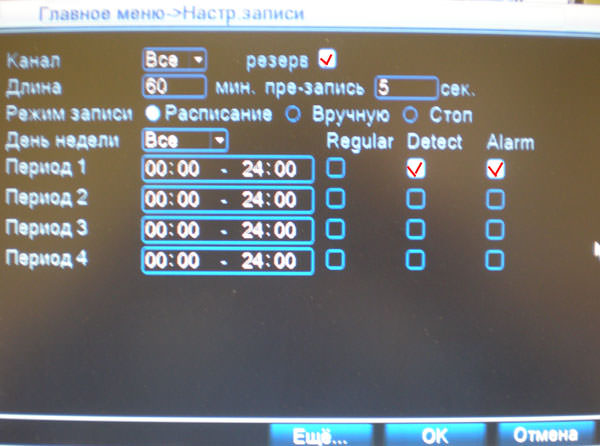
Рисунок 3. Меню настройки записи
После этого перейдите из Главного Меню в подменю "Тревога" и далее в подменю "Обнаружение движ.".
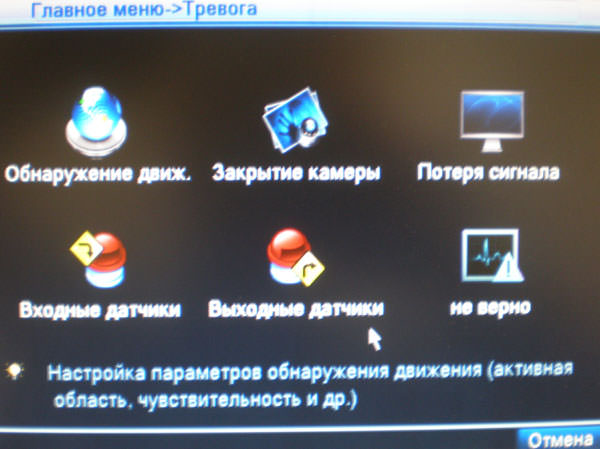
Рисунок 4. Меню Тревога GTR-44RT

Рисунок 5. Меню Обнаружение движения
Кроме номера канала, в меню "Обнаружение движения" Вы можете задать порог срабатывания датчика движения, область, при обнаружении в которой какой либо активности, будет начинаться запись. Так же вы можете настроить оповещение по e-mail в случае срабатывания датчика.
Если статья была полезна для вас, нажмите пожалуйста кнопочку "g +1". Если у вас есть предложения и пожелания вы можете присылать их нам по почте.

По статистике крупнейшей в мире немецкой страховой компании Allianz SE, около 40 % всех ДТП происходит на парковке, и это число постоянно растет.
Осторожно, злой регистратор!
Главное, чтобы видео этих преступлений сохранилось, а не было затерто бесполезными кадрами пустынных переулков. Именно с целью сохранения самых важных событий, произошедших на парковке рядом с вашим авто, в видеорегистратор и были внедрены датчики движения.
Что такое датчик движения в видеорегистраторе
Принцип работы программы простой: процессор запоминает статическую картинку в поле обзора камеры и сравнивает ее со следующим кадром. Если ничего не изменилось, сравнение продолжается. Если изменилось, регистратор начинает записывать видео до тех пор, пока изображение снова не станет статичным.
Для чего нужен датчик движения
Видеорегистраторы могут осуществлять запись видео тремя способами:
- В непрерывном режиме — запись ведется до тех пор, пока есть свободное место на карте памяти.
- В циклическом режиме — видео записывается отрезками, и если карта памяти заполнена, текущий отрезок занимает место самого старого, стирая его.
- В режиме датчика — запись включается только при срабатывании детектора.
В отличие от первых двух вариантов, которые могут использоваться как при движении, так и на парковке, режим датчика предназначен исключительно для стоянки авто. При этом он решает важную задачу — экономит место на карте памяти, фиксируя и сохраняя только значимые события. В случае происшествия вам не придется просматривать многочасовое видео, чтобы найти нужный момент.

Как обеспечить питание видеорегистратора с датчиком движения
Для работы видеорегистратора на парковке необходим постоянный источник энергии. Многие модели имеют собственный аккумулятор, но его заряда обычно хватает на несколько часов съемки, поэтому при длительной стоянке нужно предусмотреть питание от бортовой сети автомобиля.
В зависимости от марки авто часть его приборов обесточивается в момент отключения зажигания. Поэтому важно правильно выбрать точку подключения.
Есть два основных способа подключения к бортовой сети:
- напрямую к аккумулятору — провод выводится под капот к предохранителю АКБ;
- к блоку с предохранителями — контакт замыкают на предохранитель любого прибора, находящегося под постоянным напряжением.

Алгоритм работы видеорегистратора
При подключении к постоянному источнику питания видеорегистратор переводится в парковочный режим вручную или автоматически — в зависимости от модели.
- включается автоматически при отсутствии движения автомобиля в заданный период времени;
- выбирается вручную в меню регистратора.
При переходе в режим парковки текущая запись останавливается, потребление энергии сводится к минимуму. При этом камера продолжает отслеживать изображение, датчик активен и готов включить запись при обнаружении движения.
Выход из режима парковки аналогичен входу — производится автоматически при запуске двигателя или вручную после отключения датчика в меню регистратора.
Нажатие кнопки ON/OFF на корпусе видеорегистратора после остановки авто позволяет принудительно отключить режим парковки. В этом случае датчик движения и камера будут неактивны, записываться ничего не будет.
Если видеорегистратор имеет встроенный контроллер питания, он отключится самостоятельно при падении заряда аккумулятора ниже определенного уровня или через выбранный промежуток времени. Это позволяет защитить АКБ от полной разрядки. Если встроенного контроллера нет, его можно приобрести отдельно.
Что видно на записи, активированной датчиком движения
В зависимости от модели регистратора видео может состоять только из записи самого события, произошедшего после срабатывания датчика, либо же дополняться сохраненными в памяти кадрами.
В последнем случае оно компонуется из трех частей:

Запись движения. После срабатывания датчика запись производится непрерывно, пока изображение не перестанет меняться.
Такая компоновка позволяет увидеть полную картину произошедшего на парковке, не засоряя карту временными отрезками, в течение которых ничего не происходило.
В ценовом сегменте до 2 000 руб. большинство видеорегистраторов комплектуется самыми простыми датчиками движения, не имеющими каких-либо дополнительных настроек.
Возможности модернизированных датчиков движения
Автоматический переход в режим парковки. Видеорегистратор сам останавливает текущую запись и включает все парковочные датчики после:
- получения сигнала по модулю GPS или G-сенсору об остановке транспортного средства;
- отключения зажигания или вытаскивания ключа;
- остановки дольше, чем на 10 минут.
Сохранение видео в отдельный файл и блокировка от перезаписи. На карте памяти выделяется папка для хранения видео, записанных при срабатывании датчиков. Эти файлы помечаются как нестираемые и не удаляются. Количество нестираемых файлов варьируется в зависимости от модели регистратора и в среднем составляет 50 событий.
Удаленное информирование и резервирование. Отправка уведомления о срабатывании датчика на телефон или электронную почту, сохранение записи на облаке — для регистраторов с функцией Wi-fi.
Настройка качества видео.Можно изменить разрешение, включить черно-белую запись, активировать функцию замедленной съемки timelaps. Это позволит до 20 раз сократить объем записей на карте, что крайне полезно при длительной парковке.
Пошаговая инструкция как в регистраторе настроить запись по датчику движения.
Как задать область для записи по движению.

Сегодня мы расскажем, для чего нужна детекция движения. Детально разберем как включить датчик движения и настроить запись по движению в регистраторе. Также Вы узнаете как задать определенную область для записи по движению.
Детекция движения очень полезная вещь, если она правильно настроена. С помощью данной функции Вы можете существенно экономить пространство на жестком диске при записи - производить запись только тех моментов, где происходило движение. Это гораздо упрощает поиск нужного момента. Также Вы можете отслеживать приближение посторонних лиц к Вашему автомобилю на парковке и записывать эти фрагменты. При подключении сирены к видеорегистратору Вы можете создать своеобразную периметральную сигнализацию для Вашего дома.
Перед тем, как включать и настраивать запись по движению в регистраторе, на не которых IP камерах, необходимо активировать детекцию движения и настроить параметры в свойствах самой камеры.
Для того, чтобы включить запись по движению, Вам необходимо войти в главное меню видеорегистратора путем нажатия правой кнопки мыши в произвольном месте на экране.

Далее система попросит Вас пройти аутентификацию. Для этого в соответствующие поля окна необходимо ввести логин и пароль. Если Вы не помните свои данные для авторизации, то можете прочесть нашу подробную инструкцию как сбросить пароль на видеорегистраторе на стандартный .

Далее выбираем раздел "Тревога" и в следующем окне переходим в раздел настройки детекции движения. Для этого необходимо нажать "Дет. движения".


В следующем окне Вы увидите неактивные параметры настройки записи по движению. Для того, чтобы активировать параметры для настройки, включить датчик движения и запись по движению, Вам необходимо выбрать нужный канал в поле "Канал". После этого необходимо поставить галочку в поле "Включить". Чтобы включить запись по движению на каждой камере (канале) - данную процедуру необходимо произвести для каждого канала. После того как Вы поставили галочку в поле "Включить", у Вас становятся активными все параметры настройки записи по движению.


В поле "Порог" Вы можете настроить порог чувствительности срабатывания датчика движения. Рекомендуем не включать данный параметр на максимальный уровень, поскольку бужете получать много ложных срабатываний. Даже от шевеления листвы и дождя/снега.

При нажатии на кнопку "Установить" правее слова "Область", система предложит Вам выделить определенную область, при обнаружении движения в которой будет включаться запись по движению, включаться сирена если она подключена к видеорегистратору. А также посылаться уведомления о детекции движения на электронную почту. Для выделения нужной области поставьте курсор в первую клетку , которая будет в выделенной зоне и не отпуская протяните курсор таким образом, чтобы в выделенную зону попала вся необходимая область. Рекомендуем не выделять весь экран, так как это снижает эффективность работы датчика движения и увеличивает количество ложных срабатываний.


Для того, чтобы произвести настройку записи по движению в определенное время, Вам необходимо правее фразы "Период" нажать "Установить" и выбрать необходимые дни и часы записи по движению.


Для того, чтобы во время срабатывания записи движения параллельно работала сирена, необходимо поставить галочку на пункт "Зуммер".
Также Вы можете выбрать каналы, которые ОБХОД: выбор каналов, которые будут поочередно отображены в полноэкранном режиме при сработке данного вида тревожного события. Для этого выберите необходимые каналы в поле "Обход".
Интервал детекции - время в секундах, в течении которого, после обнаружения, не будет фиксироваться повторная детекция движения.
Для возможности управления поворотными камерами при детекции движения нажмите "Установить" правее фразы PTZ.

Напоминаем, что данную процедуру настройка записи по движению необходимо производить для каждого канала в отдельности. И помните, что запись по движению не может полноценно заменить Вам охранную сигнализацию. Если Вам необходима охранная сигнализация, то можете ознакомиться с охранным оборудованием в соответствующем разделе.
Настройка записи по движению завершена. Нажимаем "Ок" и выходим из главного меню.
Рекомендуем после настройки проверить правильность настройки. Для этого необходимо произвести движение в ранее указанной зоне и после этого просмотреть видеоархив на наличие данной записи.
Читайте также:

